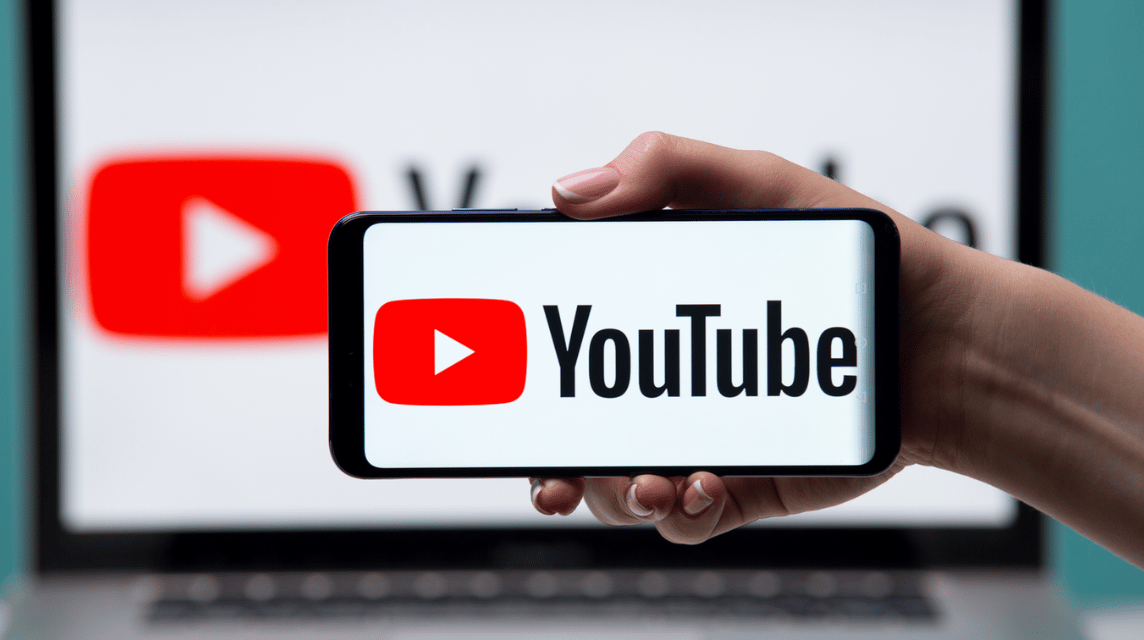
検索エンジンジャーナル
YouTube の動画を見ていると、気に入った動画があり、その動画をダウンロードする方法を知りたいと思うことがあります。
今回は、VCGamers が YouTube 動画のダウンロード方法を知りたいあなたの質問にお答えします。
YouTube 動画ダウンロード サービスを提供するさまざまな方法と Web サイトがあります。ただし、この記事では、YouTube 動画をダウンロードするための最適な Web サイトを 3 つ紹介します。
また読む: 聞く!これは、映画を視聴およびダウンロードするためのアプリケーションのリストです。
以下は、YouTube ビデオをダウンロードするためにアクセスできる 3 つの Web サイトです。この記事では、Web サイトについて言及するだけでなく、動画を正しくダウンロードするための手順についても説明します。
SSYouTube という Web サイトから、必要な YouTube ビデオをダウンロードできます。この Web サイトから、YouTube 動画をダウンロードする方法は次のとおりです。
SSYouTube Web サイトを通じて、YouTube からさまざまな種類のビデオをダウンロードできます。ただし、時間が長すぎる動画はダウンロードできません。
長時間のビデオをダウンロードする場合、音声なしで 360p 解像度でしかダウンロードできません。
それとは別に、非常に長い動画をダウンロードすると、ダウンロードするファイルが大きくなるため、コンピューターの容量も消費します。
SSYouTube Web サイトにアクセスできない場合は、別の方法で YouTube ビデオをダウンロードできます。以下は、SSYouTube Web サイトがダウンしている場合の代替手段です。
また読む: iPhone向けベスト5モバイルアプリ
SaveFrom は、さまざまなビデオや写真をダウンロードするために使用できる Web サイトで、そのうちの 1 つが YouTube ビデオです。 SaveFromというこのWebサイトからYouTubeビデオを簡単にダウンロードできます。
以下は、SaveFrom を使用して YouTube 動画をダウンロードする方法です。実は、この方法は非常に簡単なので、前の方法とほとんど同じです。
SaveFrom の Web サイトによると、YouTube だけでなく、さまざまなソーシャル メディアからさまざまな動画をダウンロードできるとのことです。
たとえば、動画をダウンロードできます チクタク このウェブサイトを通じて。ただし、アクセスするリンクは異なります。 SaveFrom のメイン ページに、関連するソーシャル メディアに応じたリンクが表示されます。
他のSNSから各種動画をダウンロードする方法も同様です。動画の URL をコピーして貼り付け、ダウンロード ボタンをクリックするだけです。
また読む: Androidで削除されたフォルダを復元する方法
YouTube ビデオをダウンロードするために使用できる次の Web サイトは、ClipConverter です。このウェブサイトを通じて、YouTube 動画のダウンロードに関するより柔軟な機能を楽しむことができます。
この機能は ファイル MP4、3GP、AVI、MOV、MP3など。したがって、YouTube 動画を直接ダウンロードして、必要に応じて MP3 ファイルに変換できます。
次の機能は、ダウンロードするビデオの部分を決定できることです。たとえば、2 ~ 3 分の動画をダウンロードする場合は、[変換オプション] セクションで設定できます。
以下は、ClipConverter Web サイトから YouTube ビデオをダウンロードする方法または手順です。
したがって、YouTube動画をダウンロードする方法についての議論。ただし、上記の 3 つの方法以外にも、Youtube Downloader などの方法がいくつかあります。 btclod.
警告として、多くの YouTube 動画は著作権で保護されているか、それぞれの作成者の著作権で保護されているため、YouTube で動画をダウンロードする際には注意が必要です。
でのみトップアップゲームのニーズを満たす VCGamers マーケットプレイス 低価格で利用できるプロモーションをお楽しみください。
このウェブサイトはクッキーを使用しています。
コメントを見る
誰かが最新のテクノロジーで更新されたい場合、彼は
このサイトにアクセスして、毎日最新の状態に保つ必要があります。
ここの素晴らしいブログ!さらに、あなたのサイトではなく
非常に速くロットアップ!どのウェブホストを使用していますか?
ホストでアフィリエイト リンクを取得できますか?
私は私のウェブサイトがあなたのもののようにすぐに読み込まれることを望みます笑
あなたの考えを共有してくれてありがとう。私はあなたの努力に心から感謝し、
次の投稿もお待ちしております よろしくお願いします
あなたはかつてaɡaіn。
このアクティブな生活の中で、テレビでニュースを聞くのは非常に複雑です。
そのためにインターネットを使って、最新の情報を手に入れるだけです。